Tìm hiểu cách xóa phông nền JPG miễn phí để xóa phông nền ảnh
Hiện nay nó là một hoạt động rộng rãi để xóa nền khỏi ảnh. Thao tác này thường được thực hiện để lấy một đối tượng ra khỏi ảnh hoặc xóa nền không mong muốn khỏi ảnh. Sau đó, bạn có thể phủ nó lên một bức tranh khác. Điều đó đặc biệt hữu ích khi bán sản phẩm trong các trung tâm mua sắm hoặc cửa hàng trực tuyến. Bạn sẽ làm cho sản phẩm của mình nổi bật hơn khi loại bỏ lớp nền và chọn đúng lớp nền để thay thế.
Đừng bị đe dọa. Nhiều người nghĩ chỉnh sửa ảnh là một công việc đầy thử thách. Đây là một quan niệm phổ biến dưới ảnh hưởng của Photoshop. Tuy nhiên, có những công cụ miễn phí và đơn giản để giúp bạn xóa nền. Trong khi đó, bạn có thể có nhiều ảnh JPG mà bạn muốn xóa nền. Ở đây chúng tôi đã sắp xếp những thứ tốt nhất Loại bỏ nền JPG bạn nên cân nhắc khi sử dụng. Kiểm tra bên dưới để tìm hiểu thêm.
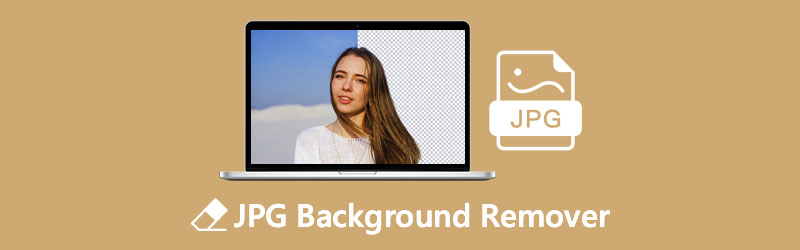
- Phần 1. JPG Background Remover Online miễn phí
- Phần 2. Phần mềm xóa nền JPG
- Phần 3. Câu hỏi thường gặp về JPG Remover
Phần 1. JPG Background Remover Online miễn phí
Tải xuống các chương trình không thể là schtick của bạn. Mọi người thường lựa chọn các giải pháp trực tuyến để tiết kiệm không gian và thời gian bộ nhớ. Do đó, nếu bạn tình cờ có ảnh JPG muốn xóa nền mà không cần cài đặt ứng dụng, bạn nên xem xét các công cụ trực tuyến này.
1. Vidmore Background Remover Online
Vidmore Background Remover Online là một công cụ miễn phí 100% được phát triển để xóa nền của các tệp hình ảnh JPEG, JPG hoặc PNG. Công cụ tự động nhận dạng đối tượng từ nền của nó. Điều đó có thể thực hiện được vì nó sử dụng công nghệ trí tuệ nhân tạo tiên tiến. Hơn nữa, nó cung cấp tính năng loại bỏ thủ công để cắt ra một cách chính xác. Bạn có thể làm việc theo cách của mình trên lông động vật, lá cây, tóc người và các chi tiết phức tạp khác trong một bức ảnh.
Hơn nữa, bạn có thể chỉnh sửa cả nền và chủ đề của bức ảnh. Công cụ miễn phí trực tuyến loại bỏ JPG ba ckground này cho phép bạn thay thế nền đã xóa của mình bằng các màu đơn thuần. Hoặc, phủ nó lên một đồ họa khác. Đối với chủ thể, bạn có thể di chuyển nó đến bất cứ đâu, thay đổi kích thước, lật và xoay để lấy vị trí.
Dưới đây là các bước bạn cần tìm hiểu để sử dụng công cụ xóa nền JPG này:
Bước 1. Khởi chạy công cụ dịch vụ web
Đầu tiên và quan trọng nhất, hãy mở trang chính thức bằng trình duyệt ưa thích của bạn. Trên thanh địa chỉ của trình duyệt, nhập tên của công cụ để vào giao diện của trang chính.
Bước 2. Thêm ảnh vào chương trình
Nhấp vào nút Tải lên Chân dung từ giao diện chính của công cụ và bắt đầu tìm ảnh mục tiêu của bạn. Sau khi tìm được bức ảnh ưng ý để chỉnh sửa, bạn bấm nút Mở từ thư mục để tải lên thành công.
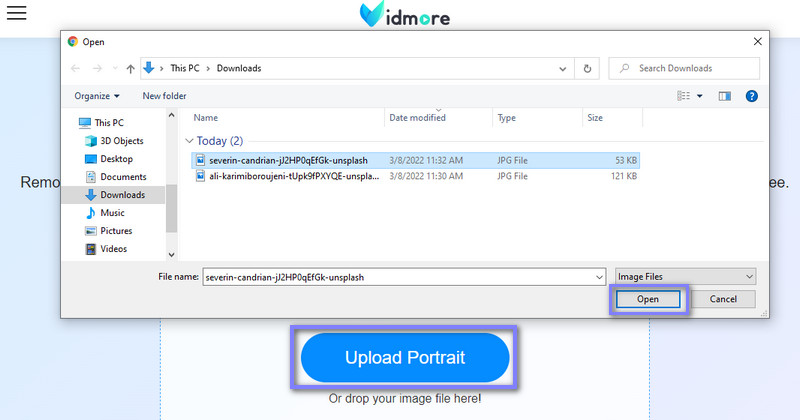
Bước 3. Nâng cao ảnh đã nhập
Sau khi ảnh được nhập, công cụ sẽ tự động xóa nền của ảnh. Sau thao tác này, bạn có thể tinh chỉnh các cạnh bằng công cụ Brush. Sẽ có hai khung cho phần gốc và phần xem trước.
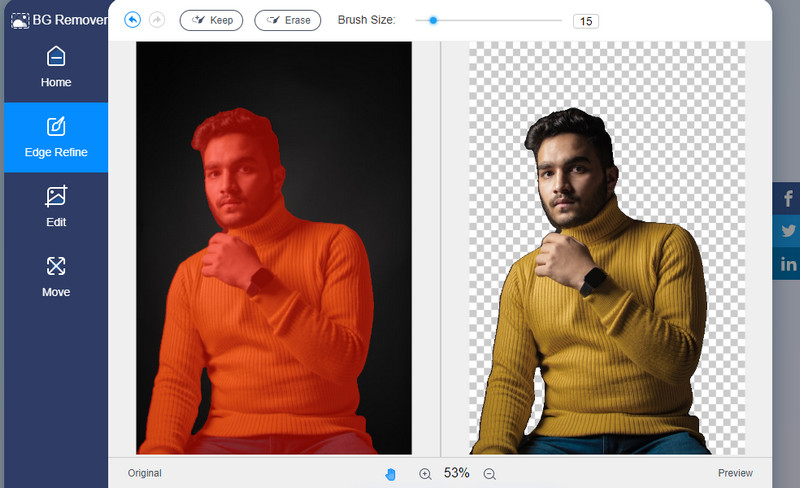
Bạn có thể chỉnh sửa hoặc cải thiện nền của ảnh bằng cách chuyển đến tab Chỉnh sửa. Từ đây, hãy thay nền bằng màu trơn hoặc hình ảnh bằng cách nhấp vào tùy chọn Hình ảnh. Mặt khác, bạn có thể tự do chuyển đổi, lật hoặc xoay đối tượng từ tab Di chuyển.
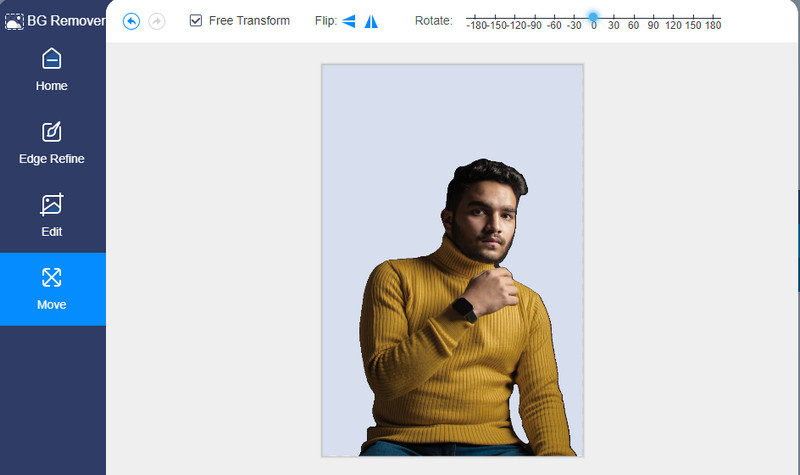
Bước 4. Lưu ảnh của bạn
Sau khi hài lòng với kết quả, hãy lưu công việc của bạn bằng cách nhấp vào nút Tải xuống. Thao tác này sẽ tải xuống tệp của bạn trên ổ đĩa cục bộ của bạn. Nhấp vào nút Hình ảnh mới để tải lên và xóa nền ảnh khác.

2. PhotoScissors
Một chương trình miễn phí trực tuyến xóa nền JPG khác là PhotoScissors. Công cụ này giúp dễ dàng cắt bỏ một người hoặc vật thể khỏi nền của nó. Tất cả những gì bạn phải làm là tải ảnh của mình lên và để phần còn lại của công việc cho công cụ. Bên cạnh việc xóa nền, nó cũng hữu ích cho việc hoán đổi nền và tạo ảnh ghép mà không cần bất kỳ kỹ năng chuyên nghiệp nào.
Ưu điểm
- Cắt sạch sẽ không liên quan đến nhiều lần nhấp chuột.
- Nó cho phép thay thế nền trực tiếp từ trang.
- Hỗ trợ cả định dạng JPG và PNG.
Nhược điểm
- Chỉ một số định dạng hình ảnh được hỗ trợ.
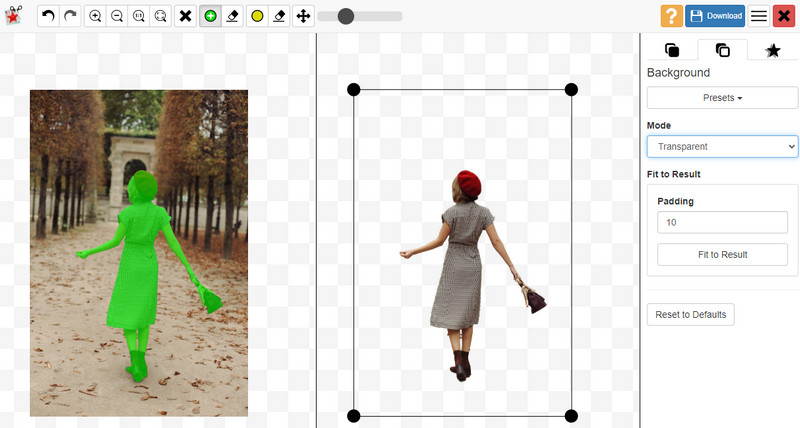
Phần 2. Phần mềm xóa nền JPG
Có những trường hợp bạn cần xử lý ảnh bằng chương trình hoặc phần mềm dành cho máy tính để bàn, đặc biệt là khi bạn có kết nối internet không ổn định. Ngoài ra, để làm việc ngoại tuyến, bạn đang tìm kiếm một công cụ xóa nền JPG. Điều đó nói rằng, ở đây chúng tôi có một số đề xuất sẽ giúp bạn xóa nền của tệp JPG, cho dù bạn đang ngoại tuyến hay trực tuyến.
1. GIMP
GIMP là một trình chỉnh sửa ảnh đa nền tảng miễn phí mà bạn có thể có. Nó đi kèm với một công cụ lựa chọn miễn phí để hỗ trợ việc đạt được nét cắt rõ ràng, đặc biệt là đối với những bức ảnh đầy thách thức như tóc người hoặc vật thể có các chi tiết nhỏ. Hơn nữa, nó cung cấp các tính năng chỉnh sửa để nâng cao ảnh của bạn. Do đó, người dùng có thể truy cập các bàn chải cảm ứng, chuyển màu, kết cấu, các phần tử văn bản với kết xuất pixel phụ, v.v.
Ưu điểm
- Cung cấp các yếu tố thiết kế đồ họa.
- Thao tác ảnh với chất lượng cao.
- Nó đi kèm với một bảng màu.
Nhược điểm
- Nó có một đường cong học tập dốc.
- Tốn nhiều dung lượng bộ nhớ.
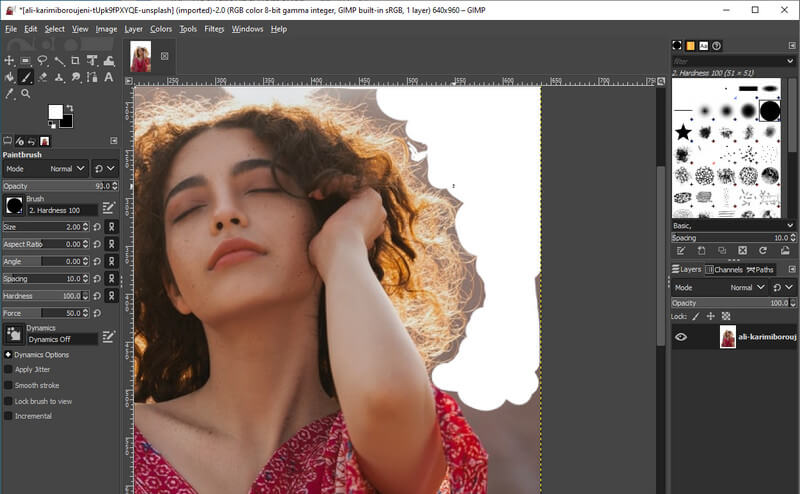
2. LazPaint
Ngoài các chương trình đã đề cập trước đó, bạn cũng có thể cân nhắc sử dụng LazPaint làm công cụ xóa nền JPEG. Tương tự như vậy, công cụ này có sẵn trên nhiều định dạng khác nhau, bao gồm Windows, Linux, macOS, Rpi và FreeBSD. Nó có tất cả các công cụ lựa chọn và tẩy cần thiết. Bảng màu giúp bạn dễ dàng chọn được màu mình cần.
Ưu điểm
- Cung cấp hầu hết tất cả các công cụ loại bỏ.
- Xóa nền JPG đa nền tảng.
- Nó có sẵn trong các cài đặt ảnh chất lượng khác nhau.
Nhược điểm
- Phải mất một thời gian để làm quen với các chức năng.
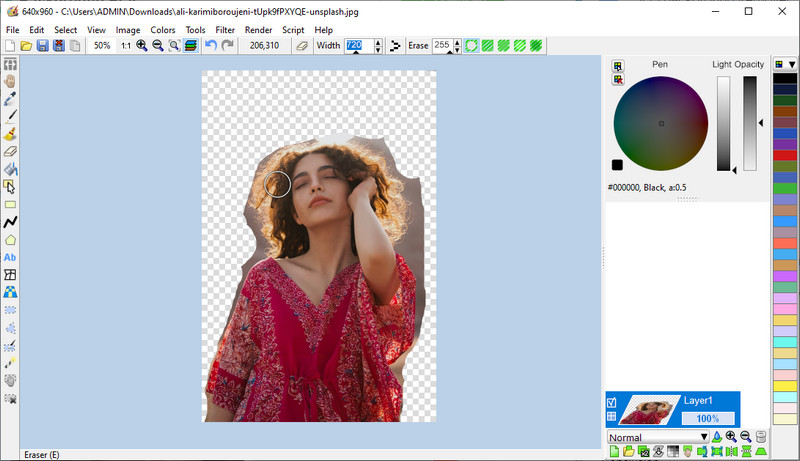
Phần 3. Câu hỏi thường gặp về JPG Remover
JPG là gì?
JPG là một định dạng hình ảnh phổ biến bao gồm dữ liệu hình ảnh nén. Trên thực tế, nó phổ biến trên internet, thiết bị di động và PC để chia sẻ ảnh trực tuyến. Nó đi kèm với tỷ lệ nén 10: 1 làm cho nó nhỏ gọn và lưu trữ nhiều hình ảnh mà không tốn quá nhiều dung lượng.
JPG có giống JPEG không?
Bạn có thể tự hỏi bạn sẽ sử dụng định dạng nào giữa JPEG và JPG. Trên thực tế, JPG và PNG không có sự khác biệt nào cả. JPG được sinh ra từ phần mở rộng chữ cái bắt buộc cho các phiên bản Windows trước đó. Ngoài ra, nó phổ biến hơn JPEG đó.
Sự khác biệt giữa PNG và JPG là gì?
Như đã đề cập, JPEG chứa dữ liệu hình ảnh nén. Nén mất dữ liệu trong JPG loại bỏ một số thông tin hình ảnh để giảm kích thước tổng thể của tệp hình ảnh. Mặt khác, PNG đi kèm với dữ liệu không mất dữ liệu. Do đó, kích thước thường lớn hơn mặc dù chất lượng tốt hơn JPG.
Phần kết luận
Các chương trình được đề cập ở trên là tốt nhất Loại bỏ nền JPG phần mềm giúp bạn xóa nền các tệp JPG của mình một cách dễ dàng tuyệt đối. Cân công cụ nào phù hợp nhất với bạn sẽ dễ dàng hơn vì những ưu điểm và nhược điểm của nó đã được xem xét.


